Metodologias na produção de animação 3D
Faça pesquisa
Pesquisar e conhecer trabalhos, autores, escolas, estúdios, correntes, etc. Conhecer a “cultura” e o “estado da arte” da área.
Use um sketchbook
Pequeno caderno para desenhar ou registar ideias e conceitos para projetos em curso ou futuros. Os desenhos podem ser só esboços e rabiscos, são sobretudo auxiliares de memória "visuais".
Crie um scrapbook
Pequeno caderno com recortes e colagens de imagens e conceitos para referência ou inspiração em projectos em curso ou futuros.
Crie mood boards
Quadro com recolha de referências (i.e. imagens, textos, objectos) que estão relacionadas, influenciam ou inspiram o trabalho.
Visite museus, festivais, exposições e galerias
Visitar museus, festivais, exposições e galerias para experienciar ambientes repletos de criatividade, expandir horizontes, conhecer outros modos de ver e criar.
O meio digital veio ajudar, complementar mas não substituir. Visitem MESMO os espaços físicos.
Expanda competências
Criar o hábito de explorar novas técnicas e novas ferramentas, descobrir e seguir tutoriais, ver e analisar timelapses, breakdowns ou making-of's..
Estabeleça prazos e planeie
Criar o hábito de estabelecer e cumprir prazos, seguir planos de trabalho. E explorar vias alternativas.
Grave cedo e grave frequentemente (Save early, save often) + cópias de segurança
Se trabalha com meios digitais já deve ter percebido que é importante criar o hábito de gravar cedo e frequentemente. Criar o hábito de fazer cópias de segurança.
Utilize Layers e Scenes
Utilizar o sistema de Layers e Scenes para organizar o seu trabalho. Optimize a área de trabalho e o desempenho do sistema informático "escondendo" o que é desnecessário.
Exemplo: não faz sentido estar a ver todas as árvores do parque que está a modelar se tiver a trabalhar no muro que envolve o parque... desative a layer onde armazenou as árvores.
Link, Groups e caminhos relativos
Utilizar a funcionalidade Link para evitar duplicados e manter os ficheiros com a dimensão reduzida. Paralelamente, permite trabalho em simultâneo e evita que alguns artistas tenham de esperar pela conclusão do trabalho de terceiros.
Exemplo: pedro está a modelar um quarto e ana está a modelar a cama. Se a cama estiver "linkada" no ficheiro do quarto, pedro pode ir trabalhando e sempre que reabrir o ficheiro a cama vai ser atualizada para a versão mais recente.
Grave muitas vezes e faça backups
Criar o hábito de gravar cedo e frequentemente. Criar o hábito de fazer cópias de segurança.
Pack into Blend file
Opção para mover ficheiros entre computadores sem perder ficheiros dependentes (por exemplo, texturas). Depois de mover o ficheiro, é importante fazer "unpack" para criar as pastas originais e tornar o ficheiro mais leve (menos peso na memória do sistema).
Manter produção limpa
Não misture ficheiros temporários, abandonados ou backups com ficheiros de produção. Se não está a ser utilizado, remova o ficheiro das pastas de produção.
Defina uma estrutura/hierarquia de pastas para todos os membros seguirem
Criar uma organização de pastas para armazenar os ficheiros e definir que tipo de ficheiros é armazenado em cada pasta. Este passo é importante para manter os caminhos relativos entre ficheiros e funcionar sem problemas com o Pack into Blend file e com Links.
Defina convenções para todos os membros seguirem
Criar regras para o projeto (tipos de ficheiros, resolução, nomes dos ficheiros, etc.).
Algumas sugestões para nomes dos ficheiros:
- nunca utilizar espaços em branco (mau exemplo: textura da casa.png),
- nunca utilizar maiúsculas (mau exemplo: Textura da Casa.png),
- nunca utilizar carateres especiais ou acentos (maus exemplos: textura_da_mobília.png, textura_da_caçarola.png, textura_da_casa#2.png)
Utilizamos workflow para designar o fluxo de trabalho ou a sequência de etapas. Na animação digital, o workflow é sustentado por uma infraestrutura tecnológica digital e implica um encadeamento de softwares (a pipeline).
Geralmente, as etapas da produção de animação digital são agrupadas em três momentos principais, seguindo a organização comum da produção cinematográfica e audiovisual:
- Pré-produção: Preparação/planeamento do projecto, escrita do guião, storyboard, equipa, calendário, orçamento, financiamento.
- Produção: Modelação, texturas, materiais, rigging, animação, iluminação, renderização.
- Pós-produção: Edição vídeo, edição banda sonora, efeitos sonoros, efeitos especiais.
Pré-produção
Ideia
A ideia é o ponto de partida do projeto. Pode ser original ou adaptada de algo já existente, pode ser espontânea ou encomendada, etc. É comum a ideia ser acompanhada de esquemas e quadros com referências (mood boards) permitindo explorar diferentes opções narrativas e estéticas.
Guião
É nesta etapa que a ideia evolui para uma estória e é produzido um guião. No final, é feito o script breakdown, etapa onde o guião é analisado e os vários elementos são marcados em cada cena permitindo extrair listas para a produção (por exemplo: lista de todos adereços do filme organizados por cena, lista dos efeitos sonoros do filme organizados por cena, etc.).
Design
É a etapa de concept art e desenvolvimento visual.
Personagens (characters)
É estudado, testado e definido o aspeto das personagens: aparências, proporções, poses, etc. O resultado desta etapa são as model sheets (também podem ser designadas por character board, character sheet ou character study). Em 2D, estes documentos permitem manter a continuidade das personagens, permitem uniformizar a aparência e poses das personagens que irão ser desenhadas e animadas por diferentes artistas. Em 3D, servem de referência para modelação e animação.
Ambientes (environments)
Etapa similar à anterior mas focada nos ambientes e cenários da animação. O design dos props (adereços) pertence a esta etapa.
cores
Estudo, testagem e definição dos esquemas de cores.
Storyboard
Criação de uma sequência de imagens/ilustrações que permitem pré-visualizar a animação. É uma tradução do guião em formato gráfico.
Vozes & Sons
É comum a gravação de vozes e criação de efeitos sonoros ser feita nas etapas iniciais porque estes servem depois também como referência e guiam os tempos na etapa de animação. Estes sons e vozes podem ainde ser melhorados ou até substituídos em etapas posteriores.
Animatic
A Animatic é uma espécie de Storyboard animado. Visualmente aparenta ser um slideshow do Storyboard mas é acompanhado dos sons e vozes criados/gravados na etapa anterior. Permite sobretudo testar se a estória funciona, os tempos da narrativa e a versão preliminar das vozes/sons. Por vezes, em vez de Animatic encontramos a designação Leica Reel. Na realidade, Leica Reel é a designação mais tradicional ou antiga e deriva do nome das câmeras (Leica) utilizadas neste processo nos tempos mais antigos da animação.
Produção
Modelação
Modelação de todos os elementos 3D.
Rigging & Skinning
Criação das armaduras e sua associação.
Texturas & Shaders
Criação do aspeto através da criação/aplicação de texturas e shaders.
Layout
Colocação dos elementos nas cenas. Por vezes, este trabalho é feito ainda com versões não finais (dos modelos e texturas/shaders).
Animação
Etapa onde são animados os elementos. A animação pode ser feita com versões mais próximas da final ou com elementos que irão ainda ser substituídos ou finalizados posteriormente.
Key Poses (Poses-base ou Poses-chave
Número mínimo de poses necessárias para contar a estória. A criação destas poses confunde-se muitas vezes com a etapa de Layout dado que esta é também definida como a etapa de criação das Poses-chave.
Extremes (Poses extremas)
As poses extremas da ação ou movimento - os altos (highs) e baixos (lows) do movimento. Constituem um refinamento das Key Poses. Fazem parte do processo designado por blocking.
Breakdowns/Inbetweens
Poses que definem os arcos e sobreposição dos movimentos. Estão nos intervalo das Key e Extreme Poses. Constituem um refinamento das Key e Extreme Poses. Fazem parte do processo designado por blocking. Na animação por computador, esta etapa é muitas vezes concretizada pelo próprio computador através de interpolação, processo designado por tweening.
Splining & Polish
Animação direta (straight ahead) para garantir que movimentos são suaves e tempos e espaçamentos são adequados. Constituem um refinamento das Inbetweens. Fazem parte do processo designado por blocking. Quando a animação integra movimentos criados pelo computador (tweening), esta etapa é essencial para corrigir a animação automática.
Simulação & VFX
Etapa em que são adicionados os efeitos visuais especiais (fogo, fumo, etc.). Pode implicar utilização de outras aplicações e de sistemas de simulação de física e partículas.
Iluminação
Criação dos sistemas de iluminação.
Renderização
Exportação das frames da animação. É comum a exportação com render passes para permitir maior liberdade na etapa de composição. Dependendo da metodologia, processos e softwares adotados esta renderização pode incluir já trabalho de composição.
Pós-produção
Correções
Verificação das frames e correções e ajustes finais.
Composição
Composição final dos renders. Esta etapa pode confundir-se com a renderização.
Títulos e efeitos finais
Criação de títulos, motion graphics e outros efeitos visuais finais.
Correção de cor
Etapa de edição do filme onde as cores são trabalhadas com o intuito de reforçar/criar continuidade ou para efeito dramático.
Edição final
Montagem dos vários planos e componente sonora.
Som foley
São inseridos os sons e efeitos sonoros (foley). Geralmente, estes sons já estão feitos, são apenas inseridos no filme. Ainda assim, poderá ser necessário corrigir, melhorar ou inserir sons adicionais.
Música
É inserida a componente musical. Geralmente, a música já existe (original ou adaptada), é apena inserida no filme. Ainda assim, poderá ser necessário corrigir, melhorar ou inserir música adicional.
Exportação final
Exportação final. Dependendo dos formatos, podem ser necessárias etapas adicionais.
Pixar: How we do it
Página original já não está disponível mas pode ainda ser consultada aqui via Internet Archive.- A story idea is pitched
- The text treatment is written
- Storyboards are drawn
- Voice talent begins recording
- Editorial begins making reels
- The art department creates the look and feel
- Models are sculpted and articulated
- The sets are dressed
- The shots are laid out
- The shot is animated
- Sets and characters are shaded
- Lighting completes the look
- The computer data is "rendered"
- Final touches are added
Blue Sky Studios: How do we work?
Página original já não está disponível mas pode ainda ser consultada aqui via Internet Archive.- Story
- Art
- Modeling
- Rigging
- Materials
- Layout
- Animation
- Lighting
- Effects
- Rendering
- Paint
- Editorial
- R&D
- Systems
Esquemas com etapas
Se tiver interesse em visualizar outros esquemas, sugere-se a consulta de Pipelines & Workflows @ Pinterest.
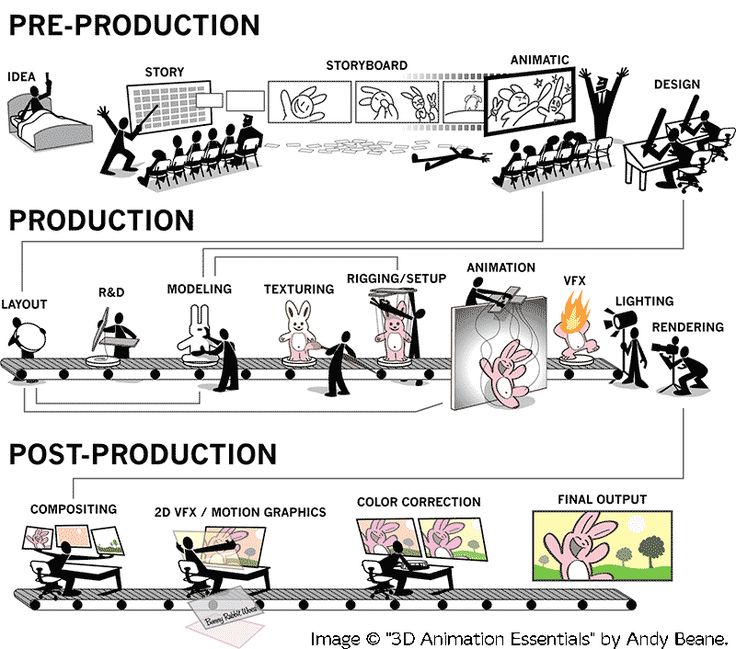 Esquema de etapas retirado de Beane, A. (2012). 3D Animation Essentials. Indianapolis: Sybex.
Esquema de etapas retirado de Beane, A. (2012). 3D Animation Essentials. Indianapolis: Sybex.
 Esquema de etapas
Esquema de etapas
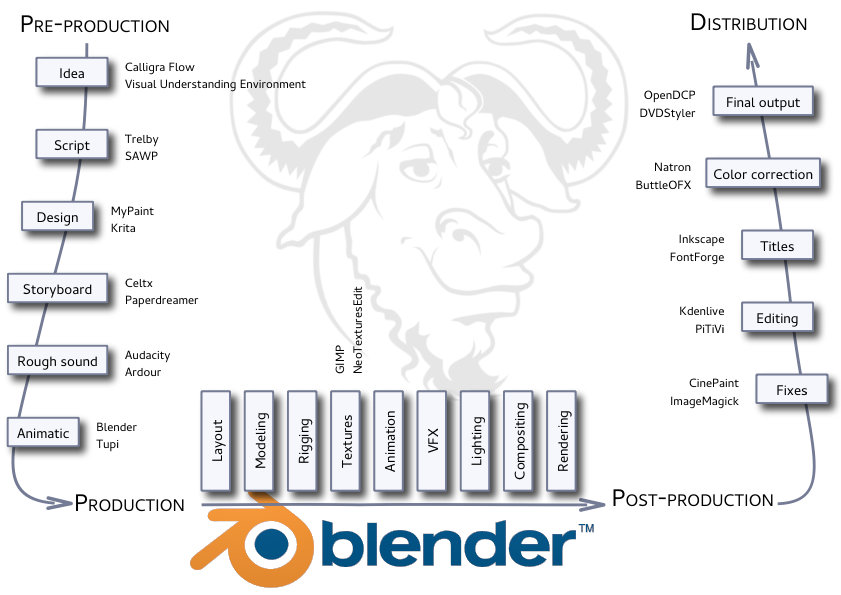 Esquema de etapas com sugestões de Software Livre
Esquema de etapas com sugestões de Software Livre
Organizar um projeto de animação 3D não é uma tarefa trivial e tem uma importância fundamental. Uma boa organização é um requisito importante para qualquer projeto na área e é absolutamente imprescindível caso o projeto que envolva vários artistas. Gostaríamos de destacar aqui dois aspetos: estrutura das pastas e convenções.
Estrutura das pastas de um projecto
Geralmente, um projeto nesta área envolve um enorme número de ficheiros de diversos tipos. Sem uma boa organização, é relativamente fácil perder imenso tempo a localizar recursos e destruir a linkagem entre ficheiros.
Pastas com hierarquia
A imagem abaixo apresenta a estrutura de pastas utilizada nas curtas-metragens produzidas pela Blender Foundation e constitui um bom ponto de partida para uma organização simples e eficiente. As setas indicam a linkagem entre ficheiros.
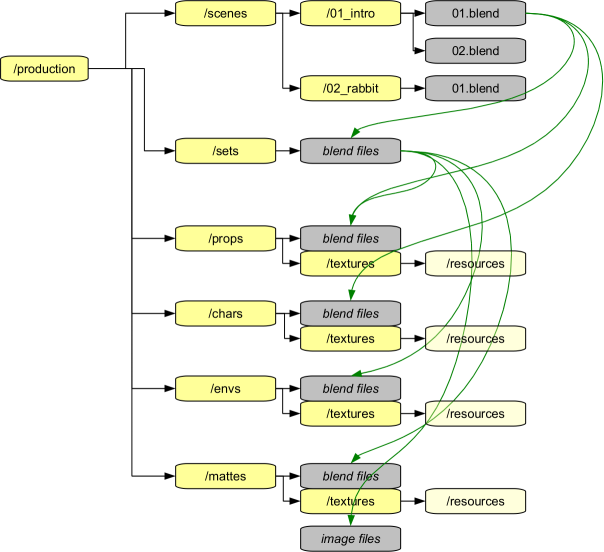 Imagem de Campbell Barton retirada da Blender Wiki
Imagem de Campbell Barton retirada da Blender Wiki
- scenes
-
Cada scene (cena) é uma pasta com shots (planos) que são os ficheiros blend. Estes ficheiros blend contêm a animação (da câmara, characters/personagens e props/adereços), iluminação e composição. É a partir destes ficheiros que se renderiza.Estes ficheiros blend linkam para os ficheiros nas pastas /sets, /chars, /props (só se precisarem de ser animados, caso não necessitem já devem estar no ficheiro da pasta /sets) e /envs (só se precisarem de ser animados, caso não necessitem já devem estar no ficheiro da pasta /sets). Esta pasta não tem subpasta de texturas, não precisa. O conteúdo dos ficheiros blend aqui armazenados vem de ficheiros (está linkado) armazenados noutras pastas.
Exemplos:
/production/scenes/SceneNumber_SceneName/ShotNumber.blend
/production/scenes/01_intro/01.blend
/production/scenes/01_intro/02.blend
/production/scenes/02_rabbit/01.blend
- sets
-
Cada set (cenário) é um ficheiro blend com um nome descritivo e pode ser utilizados em múltiplas shots (planos). Os ficheiros blend contêm paisagens (landscapes) e linkam para os ficheiros nas pastas /mattes (imagens ou objetos nos ficheiros blend) e /envs (por exemplo: árvores, rochas, etc.). Esta pasta não tem subpasta de texturas, não precisa. O conteúdo dos ficheiros blend aqui armazenados vem de ficheiros (está linkado) armazenados noutras pastas.
Exemplos:
/production/sets/rabbit_house.blend
/production/sets/rabbit_house.blend
- props
-
Esta pasta armazena os props (adereços) que serão animados. Os ficheiros blend contêm modelos (em groups)
e linkam para recursos (imagens) na subpasta /textures. A pasta /textures pode ter uma subpasta /resources para
quando as texturas são criadas a partir de diferentes fontes (outras imagens, brushes). No entanto, esta pasta não deve ser utilizada para armazenar
recursos que talvez sejam úteis (só armazena o realmente utilizado!) ou material de referência e inspiração.
Exemplos:
/production/props/apple.blend
/production/props/walnut.blend
- envs
-
Pasta similar à pasta props. Onde são armazenados os modelos estáticos que podem ser usados nos sets (cenários). Os ficheiros blend contêm modelos (em groups) e linkam para recursos (imagens) na subpasta /textures.
A pasta /textures pode ter uma subpasta /resources para
quando as texturas são criadas a partir de diferentes fontes (outras imagens, brushes). No entanto, esta pasta não deve ser utilizada para armazenar
recursos que talvez sejam úteis (só armazena o realmente utilizado!) ou material de referência e inspiração.
Exemplos:
/production/envs/tree_oak_01.blend
/production/envs/tree_pine_03.blend
- chars
-
Pasta similar à pasta props. Onde são armazenados os modelos com rig. Os ficheiros blend contêm modelos (em groups) e linkam para recursos (imagens) na subpasta /textures.
A pasta /textures pode ter uma subpasta /resources para
quando as texturas são criadas a partir de diferentes fontes (outras imagens, brushes). No entanto, esta pasta não deve ser utilizada para armazenar
recursos que talvez sejam úteis (só armazena o realmente utilizado!) ou material de referência e inspiração.
Exemplos:
/production/chars/rabbit.blend
/production/chars/chinchilla.blend
- mattes
-
Pasta onde são guardados os matte paintings (fundos). Os fundos podem ser imagens ou estar guardados em ficheiros blend. Neste último caso, as texturas já estão mapeadas a um objeto (por exemplo: uma meia-esfera (sky-dome) com a textura do fundo aplicada).
A pasta /textures pode ter uma subpasta /resources para
quando as texturas são criadas a partir de diferentes fontes (outras imagens, brushes). No entanto, esta pasta não deve ser utilizada para armazenar
recursos que talvez sejam úteis (só armazena o realmente utilizado!) ou material de referência e inspiração.
Exemplos:
/production/mattes/skydome_afternoon.png
/production/mattes/forest_interior.blend
O texto que se segue foi adaptado do disponível na Blender Wiki
Caminhos (paths) relativos
Utilizar uma estrutura similar à apresentada acima implica usar o sistema de linkagem do Blender. Para que funcione corretamente, é extremamente importante ser rigoroso na utilização das pastas e utilizar sempre caminhos (paths) relativos.
Convenções
A utilização de convenções, regras partilhadas por todos os artistas que participam, é outra preocupação que deve existir desde o início. Num projeto de grupo, o ideal é estabelecer, logo no início, uma lista com um conjunto de regras e procedimentos que todos devem respeitar. Eis alguns exemplos:
- Nomes dos ficheiros
- Não utilizar maiúsculas ou espaços em branco (ex: madeira_cena23). Nas imagens, utilizar nomes de forma consistente e, caso necessário, sufixos (i.e. col, bump, spec, nor, alpha, emit, disp). Imagens com o nome walnut_spec.png e walnut_bump.png pertencem ao mesmo grupo, são o specular map e o bump map da textura de imagem walnut.png
- Tipos e formatos de ficheiros
- Defina os tipos de ficheiros que vai utilizar no projeto.
- Configurações
- Estabeleça desde o início algumas configurações/settings. Exemplos: renders estáticos de teste devem ser PNG com resolução de 1920x1080; testes de animação devem ser MP4 com resolução 720p, etc.
- Weeklies (semanários)
- Estabeleça um horário/dia semanal para fazer ponto de situação (trabalho realizado por cada um, dificuldades, etc.) do projeto.